কিছু উইন্ডোজ ব্যবহারকারী মুখোমুখি হয় ত্রুটি 401 অনুমোদিত নয় টিকিটমাস্টার প্ল্যাটফর্মের সাথে টিকিট কেনার চেষ্টা করার সময়। বেশিরভাগ ক্ষেত্রে, ক্ষতিগ্রস্থ ব্যবহারকারীরা ঠিক টিকিট অনুসন্ধান করতে পারেন, তবে ক্রয় প্রক্রিয়াটি শেষ করার জন্য কোনও তারিখ নির্বাচনের চেষ্টা করার সাথে সাথে ত্রুটিটি উপস্থিত হয়।

টিকিটমাস্টার ত্রুটি 401 অনুমোদিত নয়
বেশিরভাগ ব্যবহারকারীর নথিভুক্ত ক্ষেত্রে, ত্রুটি 401 অনুমোদিত নয় একটি অস্থায়ী ক্যাশেড ফাইল বা টিকেটমাস্টার সিস্টেম দ্বারা নির্মিত কুকিজের কারণে উপস্থিত হবে। এটি ঠিক করার জন্য, আপনাকে যা করতে হবে তা হ'ল আপনার ব্রাউজারের ক্যাশে এবং কুকিজ সাফ করার জন্য নির্দেশের একটি সেট অনুসরণ করা follow
মনে রাখবেন যে প্রক্সি সার্ভার বা ভিপিএন ক্লায়েন্ট ব্যবহার করছেন এমন ব্যবহারকারীদের সাথে টিকিটমাস্টার অত্যন্ত কঠোর। যদি আপনি এটি ব্যবহার করে থাকেন তবে টিকিটমাস্টার প্ল্যাটফর্মটি আবার অ্যাক্সেস করতে সক্ষম হওয়ার আগে আপনাকে সার্ফিং বেনামি সমাধানটি নিষ্ক্রিয় করতে হবে।
অন্যান্য ক্ষেত্রে, আক্রান্ত ব্যবহারকারীরা জানিয়েছেন যে একটি নেটওয়ার্কের অসঙ্গতিটি ট্রিগার করার জন্য দায়ী ছিল ত্রুটি 401 অনুমোদিত নয়। বেশিরভাগ ব্যবহারকারীগণ নেটওয়ার্কিং ডিভাইসটি পুনরায় চালু করে এই ক্ষেত্রে সমস্যাটি সমাধান করতে সক্ষম হয়েছেন।
তবে, আপনি যে ত্রুটিটি দেখছেন তা হ'ল আপনার অ্যাকাউন্টে চাপানো অস্থায়ী নিষেধাজ্ঞার ফলাফলও হতে পারে। যদি এই দৃশ্যটি প্রযোজ্য হয়, নিষেধাজ্ঞার মেয়াদ শেষ হতে আপনাকে 24 ঘন্টা অপেক্ষা করতে হবে বা আপনাকে একটি আলাদা অ্যাকাউন্ট তৈরি করতে হবে (যদি আপনি অপেক্ষা করতে না পারেন)।
পদ্ধতি 1: আপনার ব্রাউজার ক্যাশে এবং কুকিজ সাফ করা
দেখা যাচ্ছে, এই বিশেষ সমস্যাটি খুব ভালভাবে একটি অস্থায়ী ক্যাশেড ফাইল বা টিকিটমাস্টার পরিষেবা দ্বারা তৈরি কুকির কারণে ঘটতে পারে। যেহেতু এই জাতীয় ব্যবহারকারীর প্রচুর প্রতিবেদন রয়েছে তাই সম্ভবত টিকিটমাস্টারের কলুষিত কুকিজ তৈরির প্রবণতা রয়েছে যা প্ল্যাটফর্মের মধ্যে থেকে টিকিট বুকিং এবং ক্রয় করার ব্যবহারকারীর ক্ষমতাকে অবরুদ্ধ করে দেবে।
ভাগ্যক্রমে, বেশ কয়েকটি প্রভাবিত ব্যবহারকারী যারা এই সমস্যার মুখোমুখি হয়েছেন তারা নিশ্চিত করেছেন যে তারা ব্রাউজারের সেটিংস অ্যাক্সেস করে এবং কুকিজ এবং ক্যাশে ফোল্ডার সাফ করে সমস্যাটি সমাধান করতে সক্ষম হয়েছিল। তবে, আপনি যে ব্রাউজারটি ব্যবহার করছেন তার উপর নির্ভর করে এগুলি করার পদক্ষেপগুলি ভিন্ন হবে।
প্রতিটি সম্ভাব্য দৃশ্যের সামঞ্জস্য বজায় রাখতে, আমরা বেশ কয়েকটি সাব গাইড প্রস্তুত করেছিলাম যা আপনাকে ক্রোম, ফায়ারফক্স, এবং এর কচি এবং কুকিজ সাফ করার অনুমতি দেবে will প্রান্ত , ইন্টারনেট এক্সপ্লোরার এবং অপেরা। আপনি যে ব্রাউজারটি ব্যবহার করছেন তার উপর নির্ভর করে যে কোনও গাইড প্রযোজ্য তা অনুসরণ করুন।
ক্রোমের ক্যাশে এবং কুকিজ সাফ করা
- গুগল ক্রোম খুলুন এবং নিশ্চিত করুন যে প্রতিটি অন্যান্য ট্যাব বন্ধ রয়েছে (সক্রিয় থেকে আলাদা)।
- এর পরে, উইন্ডোর উপরের ডান অংশে অ্যাকশন বোতামে (তিন-ডট আইকন) ক্লিক করুন।
- আপনি ভিতরে প্রবেশ করার পরে পরিচালনা করুন সেটিংস মেনু, স্ক্রিনের নীচে সমস্ত উপায়ে স্ক্রোল করুন এবং ক্লিক করুন উন্নত অদৃশ্য মেনু আনতে। এটি গোপন আইটেমগুলি প্রকাশ করে শেষ করবে।
- একবার লুকানো মেনু দৃশ্যমান হয়ে গেলে, সমস্ত দিক থেকে নীচে স্ক্রোল করুন এবং এর উপর ক্লিক করুন গোপনীয়তা এবং সুরক্ষা ট্যাব
- আপনি অ্যাক্সেস করতে পরিচালনা করার পরে গোপনীয়তা এবং সুরক্ষা ট্যাব, ক্লিক করুন ব্রাউজিং ডেটা সাফ করুন ।
- পরবর্তী, নির্বাচন করুন বেসিক ট্যাব এবং নিশ্চিত করুন যে বাক্সগুলি সম্পর্কিত ক্যাশেড চিত্র এবং ফাইল এবং কুকিজ এবং অন্য পাশের ডেটা সক্ষম করা আছে।
- এখন, নির্বাচন করুন সময় পরিসীমা প্রতি সব সময় ড্রপ-ডাউন মেনু ব্যবহার করে, তারপরে ডেটা সাফ করার উপর ক্লিক করে প্রক্রিয়াটি শুরু করুন।
- কুকিজ এবং ক্যাশে পরিষ্কার প্রক্রিয়াটি শেষ না হওয়া পর্যন্ত অপেক্ষা করুন, তারপরে সমস্যা সমাধান হয়েছে কিনা তা দেখার জন্য টিকিটমাস্টার প্ল্যাটফর্মটি ব্যবহার করার চেষ্টা করুন।
ফায়ারফক্সের ক্যাশে এবং কুকিজ সাফ করা হচ্ছে
- প্রতিটি অতিরিক্ত ফায়ারফক্স পরীক্ষা করে শুরু করুন (বর্তমানে সক্রিয় একটি ব্যতীত)।
- এরপরে, স্ক্রিনের উপরের-ডান কোণে অ্যাকশন বোতামে ক্লিক করুন, তারপরে ক্লিক করুন বিকল্পগুলি সদ্য প্রদর্শিত মেনু থেকে।
- একবার আপনি ভিতরে .ুকলেন সেটিংস মেনু, ক্লিক করুন গোপনীয়তা এবং সুরক্ষা বাম হাতের টেবিল থেকে। এরপরে নীচে স্ক্রোল করুন কুকিজ এবং সাইট ডেটা এবং ক্লিক করুন উপাত্ত মুছে ফেল টেম্প অন্তর্নির্মিত পরিষ্কারের ইউটিলিটি আনতে।
- সাফ ডেটা সাফ করার মেনুর ভিতরে, সম্পর্কিত বক্সগুলি চেক করুন কুকিজ এবং সাইট ডেটা এবং ক্যাশেড ওয়েব সামগ্রী ।
- একবার পরিষ্কার করার প্রক্রিয়াটি প্রস্তুত হয়ে গেলে, ক্লিক করুন পরিষ্কার আপনার ওয়েব সামগ্রী ডেটা পরিষ্কার করার প্রক্রিয়া শুরু করতে।
- প্রক্রিয়াটি সম্পূর্ণ হওয়ার পরে, আপনার ব্রাউজারটি পুনরায় চালু করুন এবং এখনই সমস্যাটি সমাধান হয়েছে কিনা তা পরীক্ষা করে দেখুন এবং আপনি এটি ব্যবহার করতে সক্ষম হয়েছেন কিনা তা পরীক্ষা করে দেখুন টিকিটমাস্টার প্ল্যাটফর্ম সঠিকভাবে
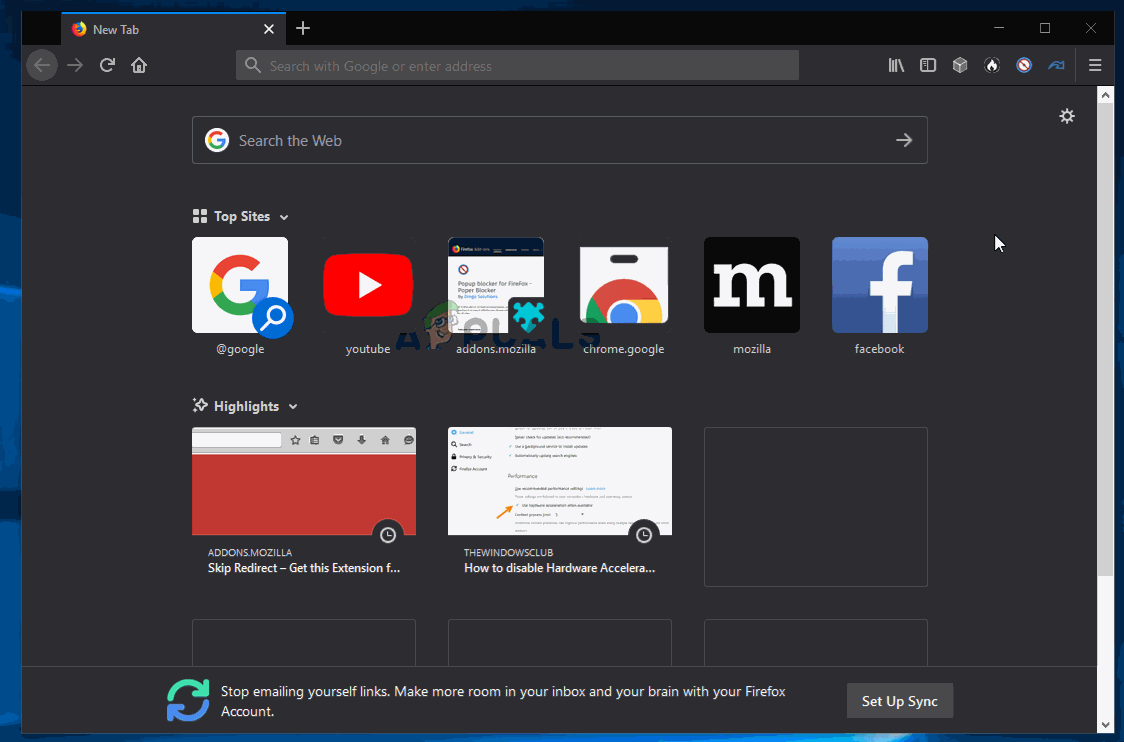
ফায়ারফক্সের ওয়েব ক্যাশে পরিষ্কার করা
অপেরাতে ক্যাশে পরিষ্কার করা
- অপেরা খুলুন এবং স্ক্রিনের উপরের-বাম কোণে আইকনে ক্লিক করুন।
- সদ্য প্রদর্শিত হওয়া কনটেক্সট মেনু থেকে ক্লিক করুন সেটিংস.
- একবার আপনি ভিতরে .ুকলেন সেটিংস মেনু, ক্লিক করুন উন্নত, তারপরে নির্বাচন করুন গোপনীয়তা এবং সুরক্ষা ডানদিকে উল্লম্ব মেনু থেকে ট্যাব।
- গোপনীয়তা এবং সুরক্ষা মেনু নির্বাচিত হয়ে ডানদিকের মেনুতে যান এবং নীচে স্ক্রোল করুন গোপনীয়তা ট্যাব আপনি সেখানে পৌঁছে গেলে, ক্লিক করুন ব্রাউজিং ডেটা সাফ করুন ।
- ভিতরে ব্রাউজিং ডেটা সাফ করুন ট্যাব, মোড সেট করুন বেসিক, তারপরে সময় পরিসীমা প্রতি সব সময় ।
- পরে ব্রাউজিং ডেটা উইন্ডো সাফ করুন খোলে, এর সাথে যুক্ত বক্সগুলি চেক করুন কুকিজ এবং অন্যান্য সাইটের ডেটা এবং ক্যাশেড চিত্র এবং ফাইল ।
- এখন পরিষ্কারের ইউটিলিটিটি কনফিগার করা হয়েছে, ব্রাউজিং ডেটা সাফ করুন এ ক্লিক করুন এবং দেখুন সমস্যার সমাধান হয়েছে কিনা।
- একবার কুকিজ এবং ক্যাশে পরিষ্কার হয়ে গেলে আপনার ব্রাউজারটি পুনরায় চালু করুন এবং দেখুন কিনা ত্রুটি 401 অনুমোদিত নয় আপনি টিকিটমাস্টার প্ল্যাটফর্মটি ব্যবহার করার চেষ্টা করার পরে আর উপস্থিত হবে না।

অপেরা ব্রাউজারে ক্যাশে সাফ করা হচ্ছে
ইন্টারনেট এক্সপ্লোরারে ক্যাশে পরিষ্কার করা
বিঃদ্রঃ: নীচের নির্দেশাবলী আপনি ব্যবহার করছেন ইন্টারনেট এক্সপ্লোরার সংস্করণ নির্বিশেষে প্রযোজ্য হবে।
- আপনার ইন্টারনেট এক্সপ্লোরার অ্যাপ্লিকেশনটি খুলুন এবং এ ক্লিক করুন সেটিংস উপরের-ডানদিকে আইকন।
- একদা সেটিংস প্রসঙ্গ মেনু প্রদর্শিত হবে, প্রসারিত করুন সুরক্ষা সাব মেনু এবং ক্লিক করুন ব্রাউজিং ইতিহাস মুছে দিন ।
বিঃদ্রঃ: অতিরিক্ত হিসাবে, আপনি যেতে পারেন সেটিংস> ইন্টারনেট বিকল্পসমূহ , নির্বাচন করুন সাধারণ ট্যাব এবং তারপরে ক্লিক করুন মুছে ফেলা অধীনে ব্রাউজিং ইতিহাস একই মেনু পৌঁছাতে। - একবার আপনি ভিতরে .ুকলেন ব্রাউজিং ইতিহাস মুছে দিন ট্যাব, এর সাথে সম্পর্কিত বক্সগুলি চেক করুন অস্থায়ী ইন্টারনেট ফাইল এবং ওয়েবসাইট ফাইল এবং কুকিজ এবং ওয়েবসাইট ডেটা (অন্য সব কিছু যাচাই করার সময়)।
- এখন যে ইউটিলিটি যেতে প্রস্তুত, ক্লিক করুন মুছে ফেলা এবং অপারেশনটি সম্পূর্ণ হওয়ার জন্য অপেক্ষা করুন।
- প্রক্রিয়াটি সম্পূর্ণ হওয়ার পরে, আপনার কম্পিউটারটি পুনরায় চালু করুন এবং দেখুন টিকিটমাস্টার সমস্যাটি সমাধান হয়েছে কিনা।

ইন্টারনেট এক্সপ্লোরারে ক্যাশে এবং কুকিজ সাফ করা
এজ উপর ক্যাশে পরিষ্কার করা
- মাইক্রোসফ্ট এজ খুলুন এবং ক্লিক করুন হাব আইকন (পর্দার উপরের ডান অংশ)।
- পরবর্তী, নির্বাচন করুন ইতিহাস সদ্য প্রদর্শিত উল্লম্ব মেনু থেকে ট্যাব, তারপরে ক্লিক করুন সাফ আইকন হাইপারলিঙ্ক
- একবার আপনি ভিতরে .ুকলেন ব্রাউজিং ডেটা সাফ করুন ট্যাব, এর সাথে সম্পর্কিত বক্সগুলি চেক করুন কুকিজ এবং সংরক্ষিত ওয়েবসাইট ডেটা এবং ক্যাশেড ডেটা এবং ফাইলগুলি অন্য সমস্ত কিছু যাচাই করার সময়।
- আপনি যখন পরিষ্কারের প্রক্রিয়া শুরু করতে প্রস্তুত হন, ক্লিক করুন পরিষ্কার এবং প্রক্রিয়াটি সম্পূর্ণ হওয়ার জন্য অপেক্ষা করুন।
- প্রক্রিয়াটি সম্পূর্ণ হওয়ার পরে, ব্যবহার করার চেষ্টা করুন টিকিটমাস্টার প্ল্যাটফর্ম এবং দেখুন সমস্যার সমাধান হয়েছে কিনা।

এজ উপর ক্যাশে পরিষ্কার করা
আপনি যদি নিজের ব্রাউজারের ক্যাশেড ডেটা-কুকিজ সাফ করে ফেলেছেন এবং আপনি এখনও এর মুখোমুখি হন ত্রুটি 401 অনুমোদিত নয়, নীচে পরবর্তী সম্ভাব্য ফিক্স এ নিচে যান।
পদ্ধতি 2: ভিপিএন ক্লায়েন্ট বা প্রক্সি সার্ভার অক্ষম করা (যদি প্রযোজ্য থাকে)
আপনার ব্রাউজারটি সাফ করা যদি সমস্যাটি সমাধান না করে তবে মনে রাখবেন যে টিকিটমাস্টার প্ল্যাটফর্মটি এর সাথে ভাল খেলছে না does প্রক্সি সার্ভারগুলি বা ভিপিএন ক্লায়েন্ট। এবং এটি দেখা যাচ্ছে যে এই টিকিটিং প্ল্যাটফর্মটি দ্বারা অনেকগুলি অজ্ঞাত পরিচয় পরিষেবাদি সরাসরি অবরুদ্ধ।
বেশ কয়েকটি প্রভাবিত ব্যবহারকারী রিপোর্ট করেছেন যে তারা কেবল তাদের প্রক্সি সার্ভার বা ভিপিএন ক্লায়েন্টকে ব্যবহার করে যা তারা ব্যবহার করেছিল তা অক্ষম করেই সমস্যার সমাধান করতে সক্ষম হয়েছে। সুসংবাদটি হ'ল, টিকিটিং প্ল্যাটফর্মটি ব্যবহার করার সময় আপনাকে কেবল এটি অক্ষম করতে হবে (তারপরে আপনি এটি আবার সক্ষম করতে পারবেন)।
আমরা দুটি পৃথক গাইড তৈরি করেছি যা আপনাকে আপনার ভিপিএন বা প্রক্সি সার্ভারটি ব্যবহার করার ক্ষেত্রে অক্ষম করতে সহায়তা করবে।
প্রক্সি সার্ভার অক্ষম করা হচ্ছে
- খোলার ক চালান ডায়ালগ বক্স টিপে উইন্ডোজ কী + আর। এরপরে, টাইপ করুন ” এমএস-সেটিংস: নেটওয়ার্ক-প্রক্সি ’ এবং টিপুন প্রবেশ করান খুলতে প্রক্সি ট্যাব সেটিংস অ্যাপ্লিকেশন
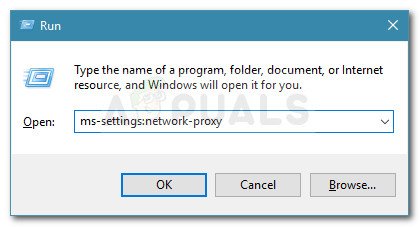
কথোপকথন চালান: এমএস-সেটিংস: নেটওয়ার্ক-প্রক্সি
- একবার আপনি ভিতরে প্রবেশ প্রক্সি ট্যাব সেটিংস মেনু, নীচে সরান ম্যানুয়াল প্রক্সি সেটআপ অধ্যায়. এরপরে, স্ক্রিনের ডান হাতের অংশে যান এবং এর সাথে যুক্ত বক্সটি চেক করুন একটি প্রক্সি সার্ভার ব্যবহার করুন ।
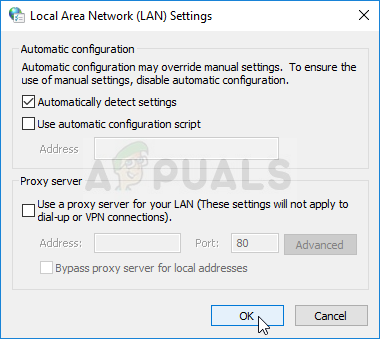
প্রক্সি সার্ভারগুলির ব্যবহার অক্ষম করুন
- আপনি অক্ষম পরিচালনা করার পরে প্রক্সি সার্ভার, আপনার কম্পিউটারটি পুনরায় চালু করুন এবং পরবর্তী কম্পিউটার স্টার্টআপে অ্যাক্সেসের চেষ্টা করে সমস্যার সমাধান হয়েছে কিনা তা দেখুন টিকিটমাস্টার প্ল্যাটফর্ম আবার।
ভিপিএন ক্লায়েন্টকে অক্ষম / আনইনস্টল করুন
আপনার ভিপিএন ক্লায়েন্টকে অক্ষম করার পদক্ষেপগুলি আপনি ব্যবহার করছেন এমন প্রয়োগের উপর নির্ভরশীল। যদি আপনি কোনও ডেস্কটপ ভিপিএন ক্লায়েন্ট ইনস্টল করেন তবে আপনাকে নির্দিষ্ট সেটিংস মেনুটি অ্যাক্সেস করতে হবে এবং সেখান থেকে ভিপিএন সংযোগটি অক্ষম করতে হবে।

ভিপিএন ক্লায়েন্টকে অক্ষম করা হচ্ছে
তবে আপনি যদি উইন্ডোজ 10 অন্তর্নির্মিত বৈশিষ্ট্যটির মাধ্যমে ভিপিএন সংযোগ স্থাপন করে থাকেন তবে এটি এটি অক্ষম করার জন্য একটি দ্রুত গাইড এখানে রয়েছে:
- টিপুন উইন্ডোজ কী + আর খোলার জন্য a চালান সংলাপ বাক্স. পরবর্তী, টাইপ করুন ‘এমএস-সেটিংস: নেটওয়ার্ক-ভিপিএন’ এবং টিপুন প্রবেশ করান খুলতে খুলতে ভিপিএন ট্যাব সেটিংস অ্যাপ্লিকেশন
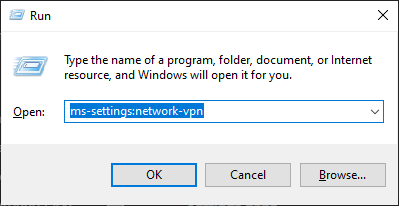
ভিপিএন ক্লায়েন্ট অ্যাক্সেস করা হচ্ছে
- ভিপিএন সংযোগ ট্যাবের অভ্যন্তরে ডানদিকের অংশে যান এবং আপনার ভিপিএন-এ ক্লিক করুন, তারপরে ক্লিক করুন অপসারণ টিকিটমাস্টার প্ল্যাটফর্মের সাথে হস্তক্ষেপ থেকে রোধ করতে প্রসঙ্গ মেনু থেকে from
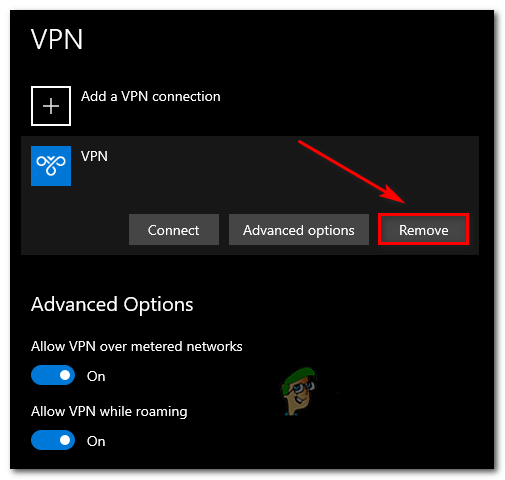
ভিপিএন ক্লায়েন্ট সরানো হচ্ছে
পদ্ধতি 3: আপনার রাউটার / মডেমটি পুনরায় চালু করুন
এটি পরিণত হিসাবে, ত্রুটি 401 না অনুমোদিত আপনার নেটওয়ার্কিং ডিভাইস (রাউটার বা মডেম) পুনরায় চালু করার মাধ্যমেও সমাধান হতে পারে। এটি সম্ভব যে কোনও নেটওয়ার্কের অসঙ্গতি কিছু তথ্য প্যাকেটগুলিকে সার্ভারে প্রেরণ করা থেকে বিরত রাখে।
যদি এই দৃশ্যাবলী প্রযোজ্য হয় এবং আপনার আইএসপিতে বর্তমানে কোনও সমস্যা নেই, আপনার নেটওয়ার্ক পুনরায় চালু করার জন্য জোর করে সমস্যাটি ঠিক করতে সক্ষম হওয়া উচিত।
এই পদ্ধতিটি সম্পাদন করতে একবার কেবল চালু / বন্ধ বোতামটি টিপুন এবং আবার চাপ দেওয়ার আগে 30 সেকেন্ড বা তার বেশি অপেক্ষা করুন। অতিরিক্তভাবে, আপনি কেবল পাওয়ার আউটলেট থেকে পাওয়ার কেবলটি সংযোগ বিচ্ছিন্ন করতে পারেন, আধ মিনিট অপেক্ষা করুন এবং এটি আবার প্লাগ ইন করুন।

রাউটারটি পুনরায় চালু করার একটি প্রদর্শনী
আপনি যদি ইতিমধ্যে এটি এবং করেন ত্রুটি 401 অনুমোদিত নয় আপনি টিকিটমাস্টার প্ল্যাটফর্মটি ব্যবহার করার চেষ্টা করার পরেও প্রদর্শিত হচ্ছে, নীচে চূড়ান্ত পদ্ধতিতে চলে যান।
পদ্ধতি 4: 24 ঘন্টা অপেক্ষা করুন
দেখা যাচ্ছে, টিকিটমাস্টার প্ল্যাটফর্মটি ট্রিগার করতে পারে ত্রুটি 401 অনুমোদিত নয় উদাহরণস্বরূপ যেখানে ফিল্টারিং অ্যালগরিদম জিনিস আপনি যে বট। বেশিরভাগ ক্ষেত্রে, আপনি যদি বহুবার রিফ্রেশ করেন বা আপনি একাধিক ডিভাইসগুলির সাথে একই পৃষ্ঠাতে অ্যাক্সেস করেন যা আপনার কোডের সাথে টিএম পিন করে।
যদি এই দৃশ্যটি প্রযোজ্য হয় এবং ফিল্টারিং অ্যালগরিদমটি লকটিকে ট্রিগার করেছে, আপনার অস্থায়ী নিষেধাজ্ঞার মেয়াদ শেষ হওয়ার অপেক্ষা করা ছাড়া বিকল্প নেই। এই ক্ষেত্রে, 24 ঘন্টা পরে সমস্যাটি স্বয়ংক্রিয়ভাবে সমাধান হবে।
মনে রাখবেন যে অস্থায়ী নিষেধাজ্ঞাকে বাইপাস করা ঝুঁকিপূর্ণ এবং কঠোর কারণ যেহেতু আপনার আইপির পরিবর্তে আপনার অ্যাকাউন্টে অবরুদ্ধকরণ কার্যকর করা হয়েছে। এক্ষেত্রে সমস্যাটি সমাধান করার সর্বোত্তম উপায় হ'ল সহজ সময়ের জন্য অপেক্ষা করা। এবং যদি আপনি অপেক্ষা করতে না পারেন, একটি আলাদা অ্যাকাউন্ট তৈরি করুন এবং সেই সাথে টিকিট পান।
ট্যাগ টিকিটমাস্টার উইন্ডোজ 7 মিনিট পঠিত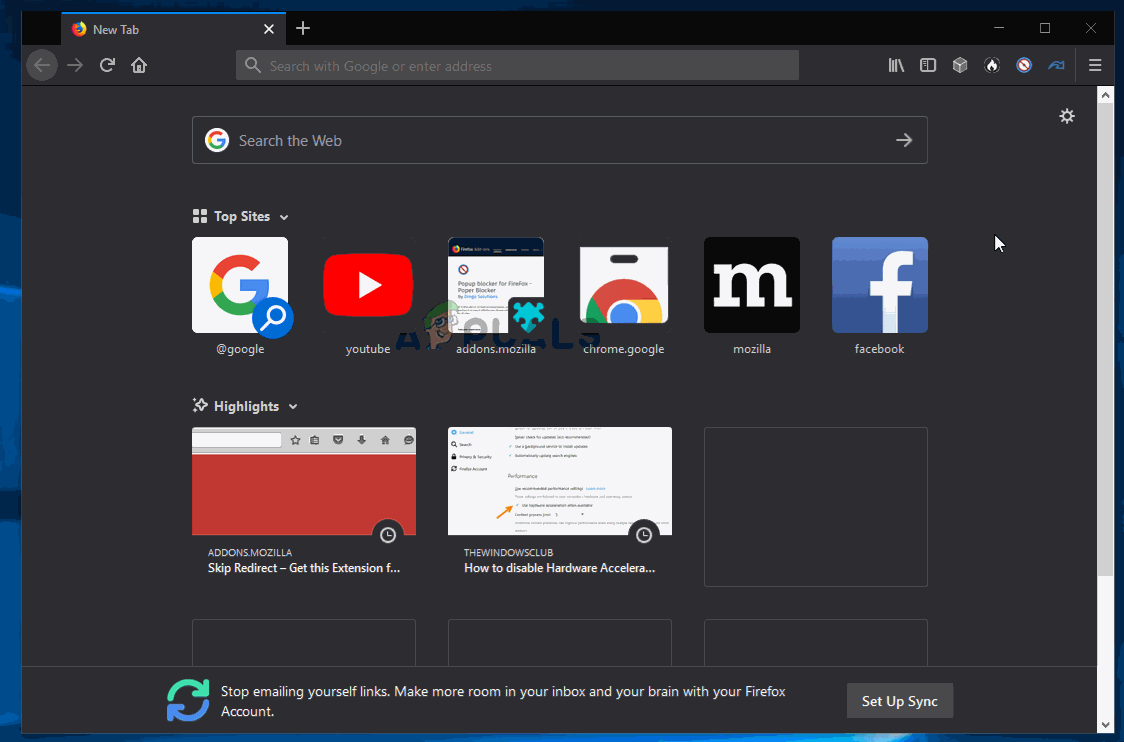
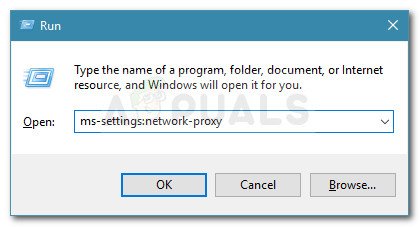
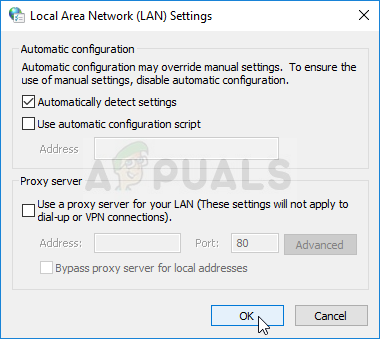
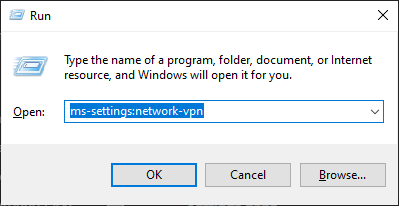
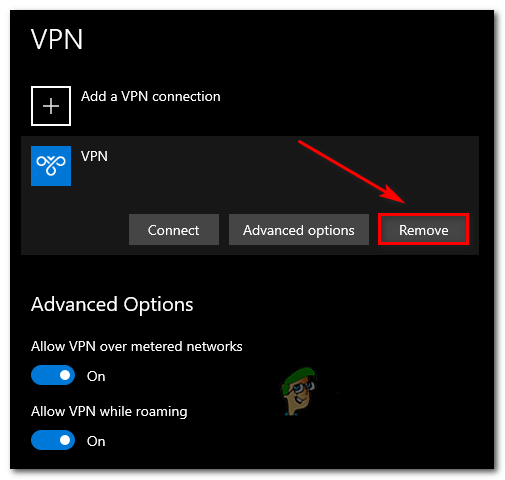






















![[FIX] মাইক্রোসফ্ট স্টোর ত্রুটি 0x80072F05](https://jf-balio.pt/img/how-tos/86/microsoft-store-error-0x80072f05.jpg)
